Cara Memperbaiki Conexant SmartAudio HD Tidak Ada Masalah Suara di Windows 11/10
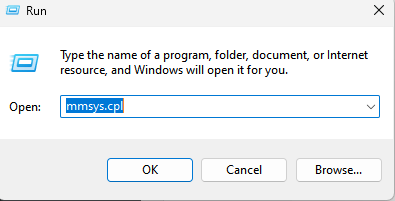
- 3611
- 596
- Ian Parker
Banyak pengguna menghadapi masalah suara dengan SmartAudio HD Conexant di Windows PC mereka. Umumnya masalah ini tidak ada suara yang dilaporkan setelah peningkatan Windows atau pembaruan ke PC Windows. Jika Anda juga tidak menemukan masalah suara dengan Smart Audio HD Conexant, maka baca artikel ini untuk menemukan solusi yang telah bermanfaat bagi orang lain dalam mengatasi masalah ini di PC mereka.
Daftar isi
- Perbaiki 1 - Nonaktifkan semua peningkatan audio
- Perbaiki 2 - Perbarui driver HD SmartAudio Conexant
- Perbaiki 3 - Hapus instalan driver
- Perbaiki 4 - Jalankan Pemecahan Masalah Audio
Perbaiki 1 - Nonaktifkan semua peningkatan audio
1 - tekan Windows kunci Dan R kunci bersama untuk dibuka BERLARI.
2 -Trite Mmsys.Cpl di dalamnya
3 - Klik OKE
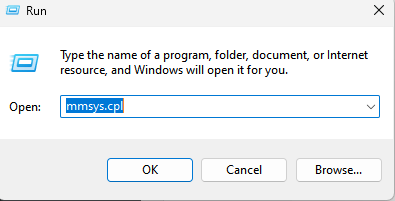
4. Pergi ke Pemutaran tab.
5. Klik kanan pada Pembicara pertunjukan itu SmartAudiohd Conexant dan pilih Properti.
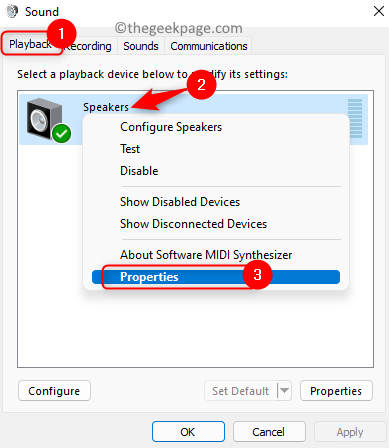
6. Pergi ke Peningkatan tab di Properti speaker jendela.
7. Memeriksa kotak di sebelah Nonaktifkan semua efek suara. Beberapa versi Windows menunjukkan Nonaktifkan semua peningkatan.
8. Klik Menerapkan dan kemudian menyala OKE Untuk mengkonfirmasi perubahan.
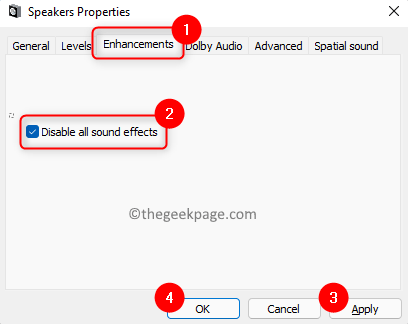
9. Periksa apakah ini menyelesaikan masalah suara.
Perbaiki 2 - Perbarui driver HD SmartAudio Conexant
Diketahui bahwa pembaruan atau peningkatan Windows dapat menghapus instalan driver atau membuatnya tidak kompatibel. Jadi solusi terbaik adalah mencoba dan memperbarui driver HD SmartAudio Conexant. Pada awalnya, unduh driver terbaru dari situs web pabrikan PC Anda.
1. Tekan Windows + r untuk membuka Berlari dialog.
2. Jenis devmgmt.MSC untuk membuka Pengaturan perangkat.
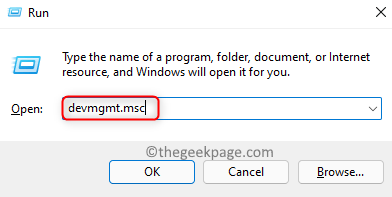
3. Menemukan Pengontrol suara, audio, dan game dan klik untuk memperluas.
4. Anda akan melihat driver Anda terdaftar. Klik kanan di pengemudi dan pilih Perbarui driver.
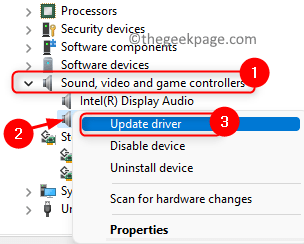
5. Di sini pilih opsi Jelajahi komputer saya untuk pengemudi.
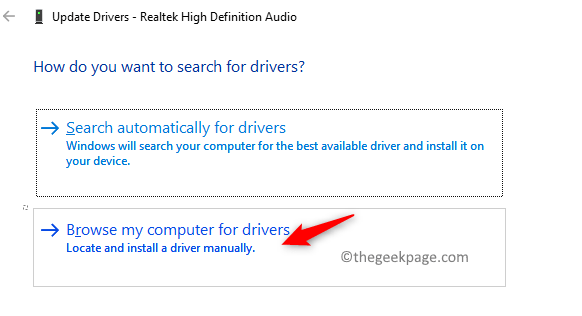
6. Sekarang klik Izinkan saya memilih dari daftar driver yang tersedia di komputer saya.
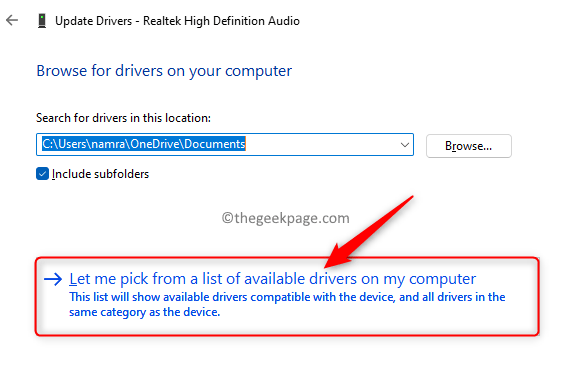
7. Ini akan mencantumkan driver yang kompatibel yang tersedia di sistem Anda. Pilih Perangkat audio definisi tinggi dan klik Berikutnya untuk melanjutkan.
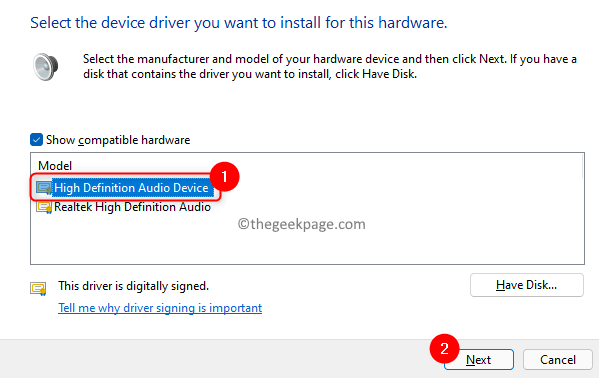
8. Mengulang kembali PC Anda setelah memperbarui driver. Periksa apakah masalah suara diperbaiki dengan samrtaudio hd conexant.
Perbaiki 3 - Hapus instalan driver
1. Melakukan Langkah 1 - 3 seperti dalam Perbaiki 1 di atas.
2. Klik kanan pada pengemudi Anda dan pilih Menghapus perangkat.
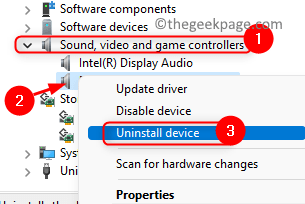
3. Saat ditunjukkan peringatan bahwa Anda akan menghapus pemasangan perangkat, memeriksa kotak di sebelah Mencoba menghapus driver untuk perangkat ini.
4. Kemudian klik Uninstall. Tunggu uninstalasi untuk diselesaikan.
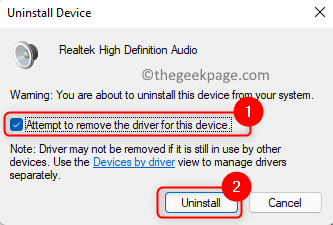
5. Mengulang kembali PC Anda setelah menghapus pemasangan. Windows akan secara otomatis mencari driver yang hilang dan menginstal ulang mereka.
6. Periksa apakah masalahnya terpecahkan.
Perbaiki 4 - Jalankan Pemecahan Masalah Audio
1. Membuka Berlari menggunakan Windows Dan R kunci.
2. Jenis MS-Settings: Pemecahan masalah untuk membuka Pemecahan masalah halaman.
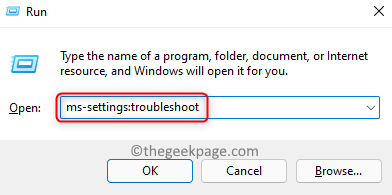
3. Klik Pemecah masalah lainnya.
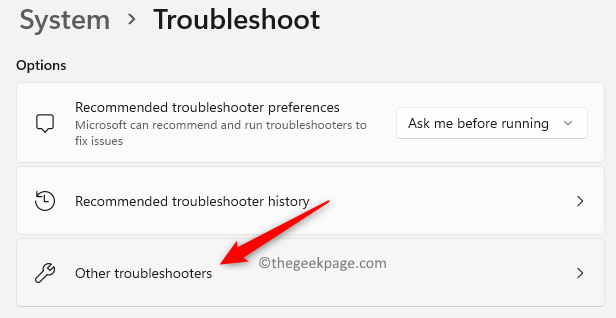
4. Klik pada Berlari tombol di sebelah Bermain audio Pemecah Masalah.
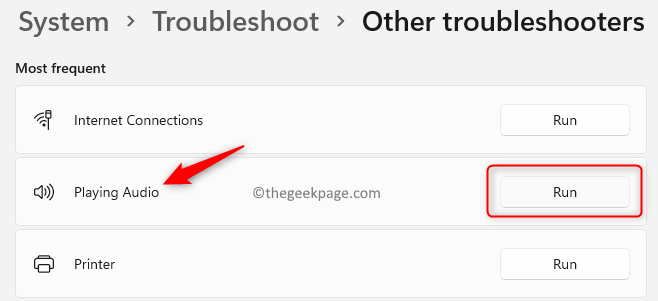
5. Tunggu sampai menjalankan dan mendeteksi masalah apa pun. Jika ada, itu akan menunjukkan beberapa perbaikan yang dapat diterapkan.
Itu dia!
SmartAudio HD Conexant sekarang harus berfungsi dengan baik tanpa masalah suara. Berkomentar dan beri tahu kami jika ini membantu Anda memperbaiki masalah ini.
- « Cara memperbarui xbox series x/s
- Apa itu perlindungan tamper dan bagaimana mengaktifkannya untuk windows befender di windows 11 »

